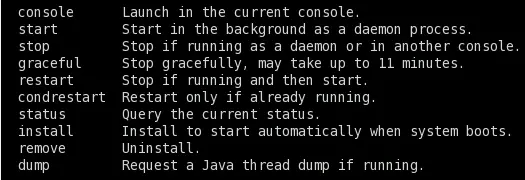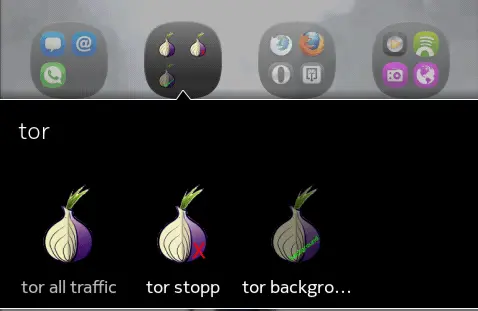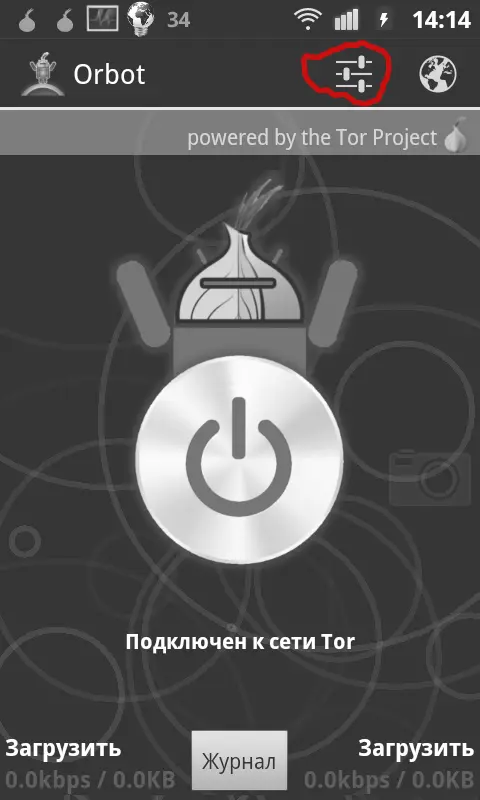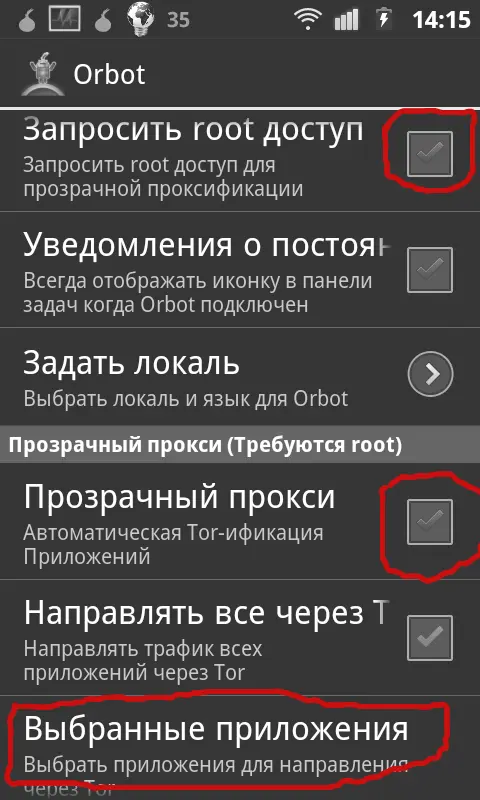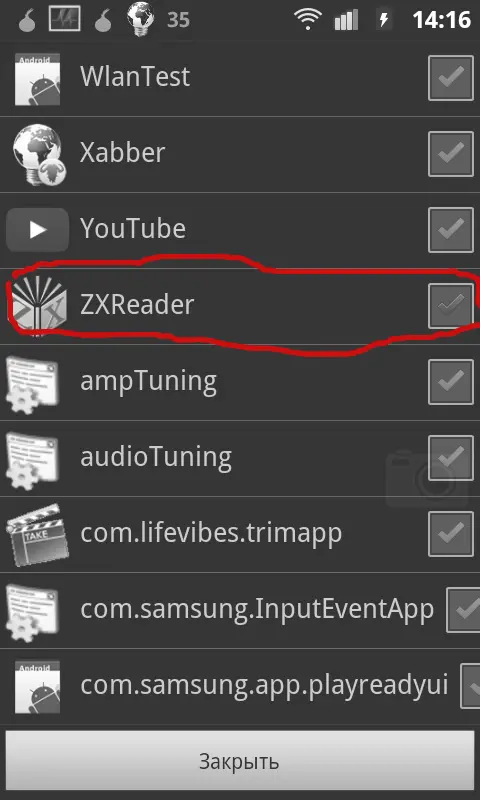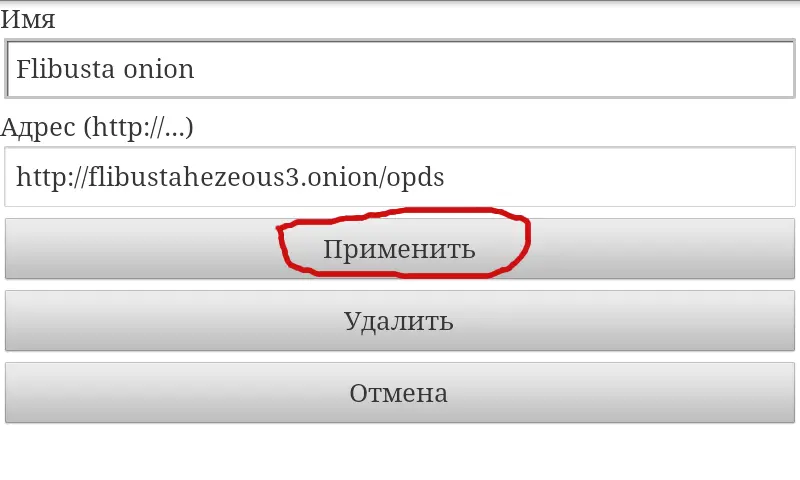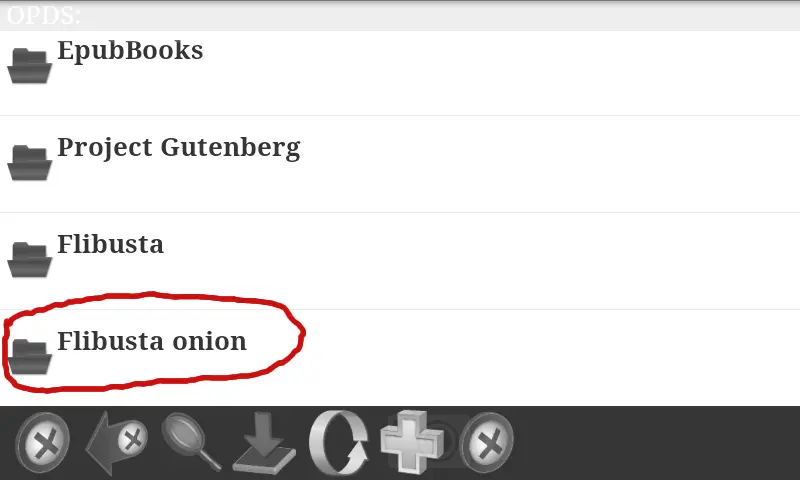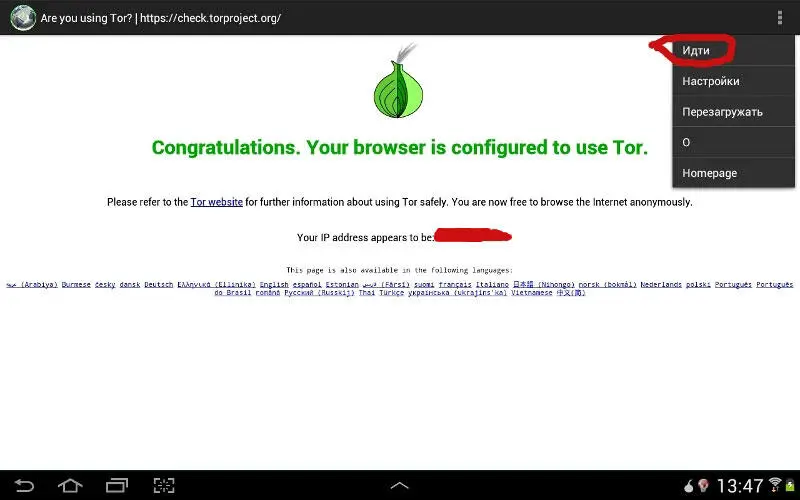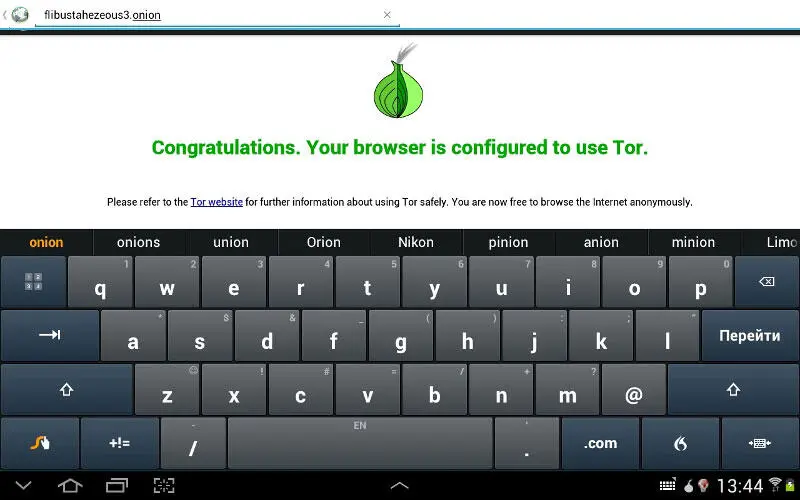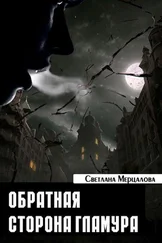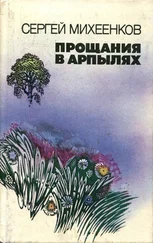К рекомендациям по настройке i2p-роутера под Linux добавлю полный список команд роутера:
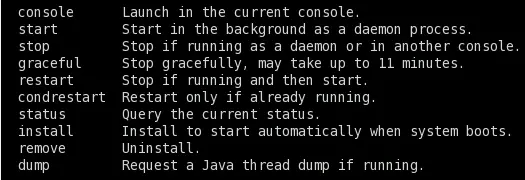
Рис. 23
Обратите внимание, что роутер можно запускать и не в виде системного демона, а как процесс активного терминала, и останавливать неторопливо, не слишком круто законопачивая зондирующие вас туннели.
Для пользователей MeeGo (Nokia N9, N950)
Адаптированная инструкция по запуску tor-клиента на MeeGo (Nokia N9, N950). (от Incanter)
Адаптирована и дополнена с talk.maemo.org. Число скриншотов по просьбам публики сокращено. Для работы потребуется программа Inception.
Цитата:
inception
opensh_1.00_armel
После установки openssh необходимо разрешить подключение репозитория rzrи установить tor
Цитата:
apt-get install tor
В случае отказа в доступе следует вручную переназначить права на каталоги tor из режима разработчика
Цитата:
chown debian-tor: debian-tor /var/lib/tor
chown debian-tor: debian-tor /var/run/tor
Откройте файл /etc/resolv.conf и проверьте, присутствует ли там строка
Цитата:
nameserver 127.0.0.1
Если нет, пропишите ее соответствующим образом.
Теперь настройте tor с помощью файла /etc/tor/torrc. Пропишите порт, который должен быть открыт для локальных приложений (например, SocksPort 9050) и локальный хост (SocksListenAddress 127.0.0.1). Если намерены запускать tor в режиме демона, проставьте параметр RunAsDaemon равным 1.
Бета-версию клиента скачивать http://www.true-binary.com/wp-content/uploads/2012/12/torswitch0.1.deb.
В ней имеются скрипты для трех вариантов работы с tor:
1) tor all traffic выполняет луковое шифрование всего траффика
2) tor background запускает tor в фоновом режиме
3) tor stopping останавливает tor.
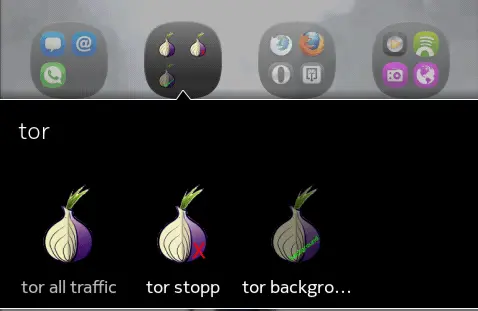
Рис. 24
Установка i2p-клиента на MeeGo производится аналогично общему способу для Linux
NB: Стоит еще особо подчеркнуть, что порт 9050 в инструкции — это не очепятка. Установленный в систему Tor использует 9050. А вот Tor Bundle, который используется в инструкциях для Линуха и венды, предпочитает 9150 и 9151. Использование этих портов специфично для лисьей сборки. Лиса на порту 9050 страдает от состояния гонки.
см. https://github.com/bitcoin/bitcoin/issues/2475
Для пользователей Android
Инструкция для пользователей Android (от snake21)
Начнем со смартфона (только черно-белые скриншоты).
Как написано в шапке — устанавливаем Orbot. Идем в настройки —
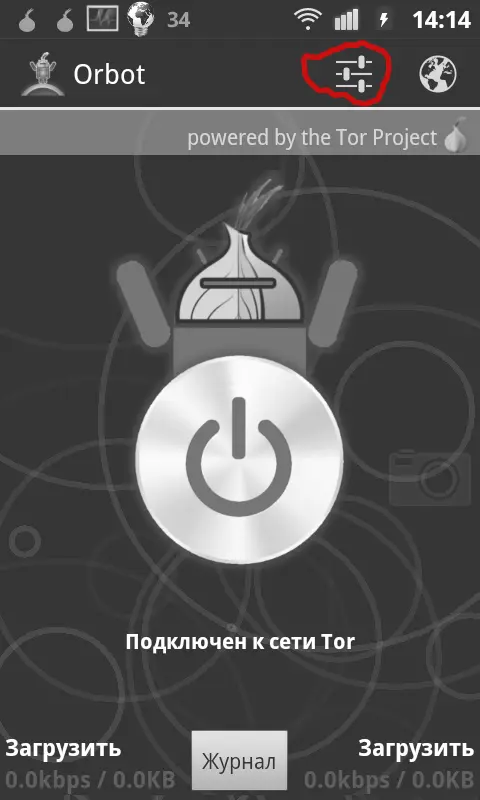
Рис. 25
и ставим галочку «Запросить root-доступ». Смотрим ниже и ставим галочку «Прозрачный прокси». Затем либо ставим галочку «Направлять все через Tor» (в этом случае все приложения будут ходить через Tor), либо жмем «Выбранные приложения»
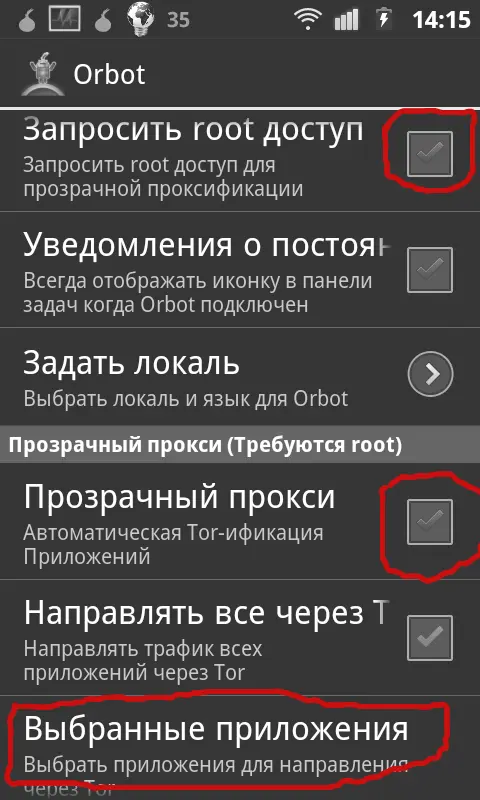
Рис. 26
и там выбираем нужные приложения. Так как у меня читалка ZXReader, я поставил галочку напротив нее — теперь она при запущенном торе быдет ходить через него, а все остальное — мимо тора:
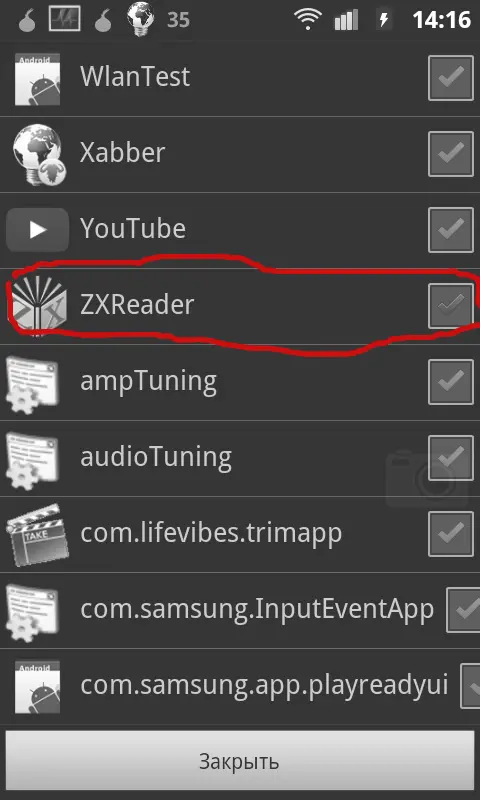
Рис. 27
Далее идём в ZXReader и там добавляем новый источник opds

Рис. 28
с адресом http://flibustahezeous3.onion/opds и назвал его Flibusta onion (название можно выбрать произвольное):
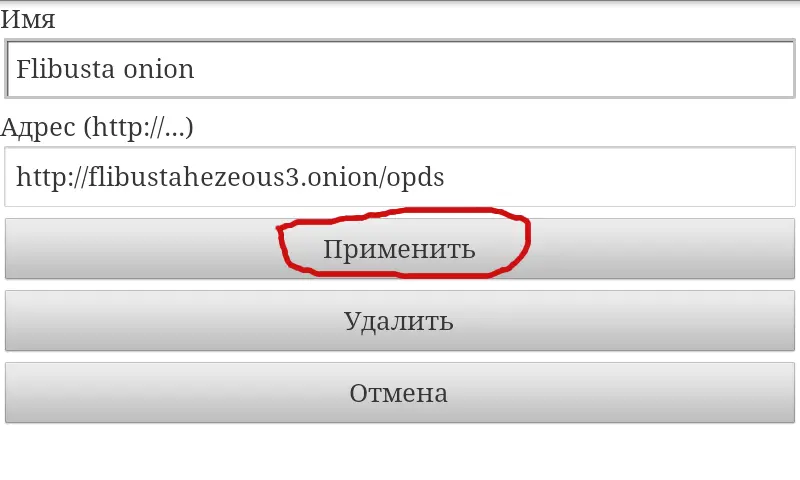
Рис. 29
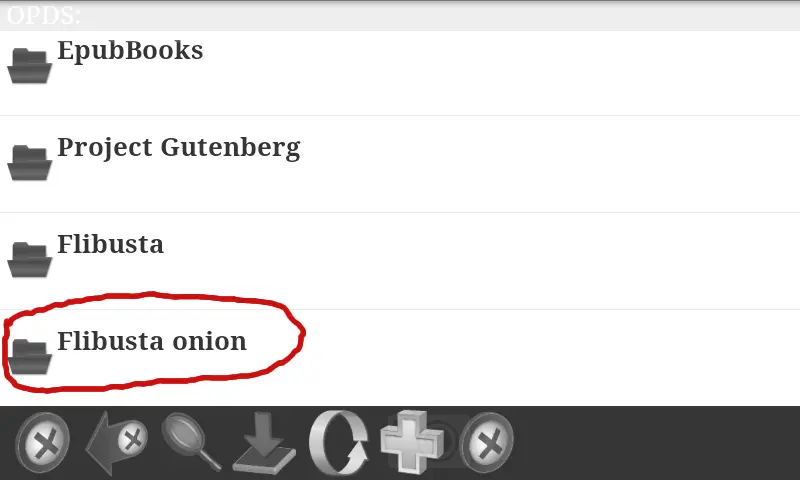
Рис. 30
Профит. Все работает, книжки качаются прямо из читалки.
Планшет
Теперь планшет. Так как root'а на нем нет, то прозрачное проксирование включить не удастся. Поэтому оставляем настройки в покое, пусть все работает по дефолту. А значит, нам понадобится браузер, способный работать с локальным прокси. Для работы в связке с Orbot есть специальный браузер Orweb. В нем ничего настраивать не надо, все работает сразу из коробки, но слишком уж он параноидален и убог:
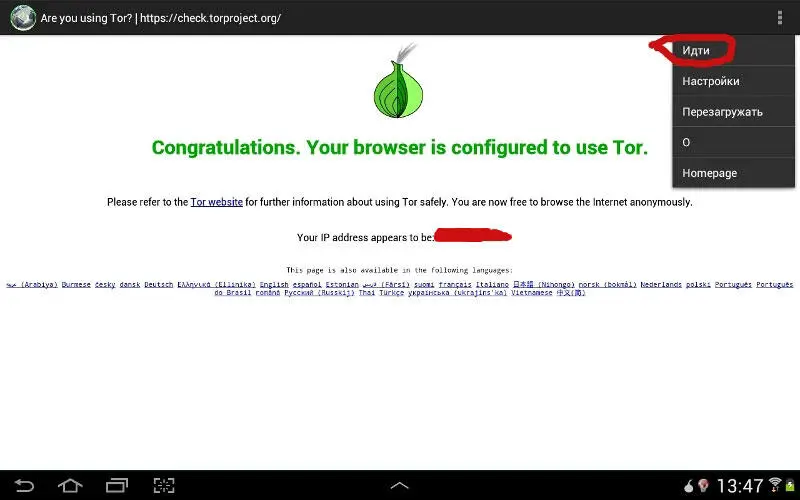
Рис. 31
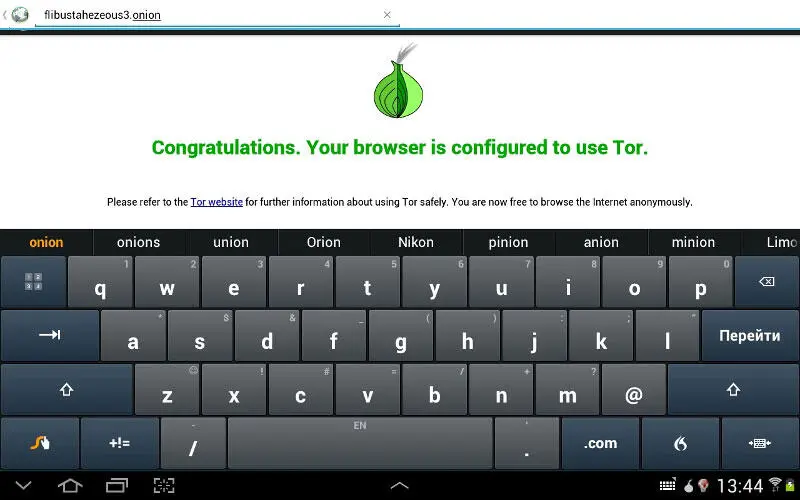
Рис. 32
Читать дальше